word怎样设置每页不同页脚?
1、点击“开始”—“Microsoft Office”—“Microsoft Word 2010”,打开word并新建一个空白文档。

2、点击选择Word菜单栏的“插入”选项卡,点击“页脚”—“编辑页脚”,打开页眉和页脚工具栏。

3、在页眉和页脚工具栏,勾选“奇偶页不同”选项。

4、将鼠标停留在奇数页的页脚位置,点击页眉和页脚工具栏的“页脚”按钮,插入一个预设的奇数页页脚样式,也可以自定义奇数页的页脚。
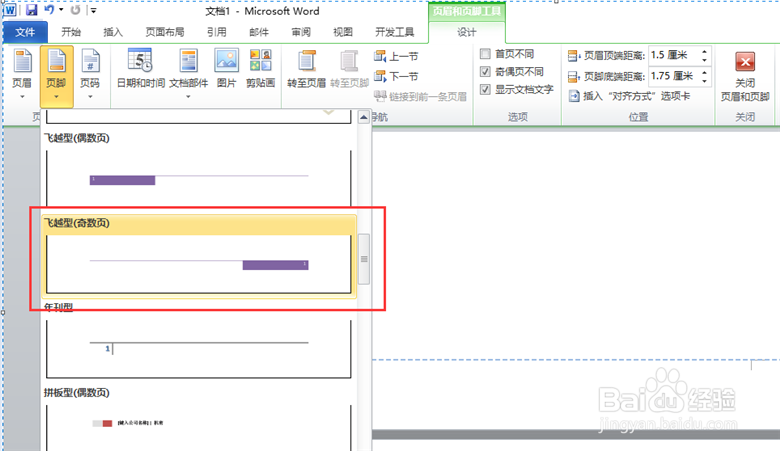
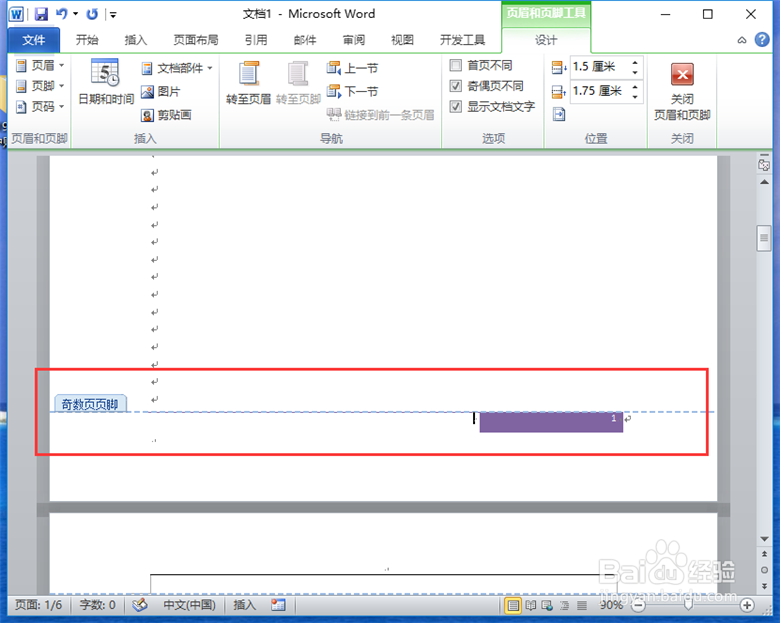
5、将鼠标停留在偶数页的页脚位置,点击页眉和页脚工具栏的“页脚”按钮,插入一个预设的偶数页页脚样式,也可以自定义偶数页的页脚。


6、这样,文档的奇数页(1,3,5...)和偶数页(2,4,6...)的页脚就是不同的样式了。
1、从文档的第二页开始,将鼠标停留在页面首行,点击“页面布局”选项卡的“分隔符”—“分节符”—“下一页”,插入分节符。重复本步骤,在文档的所有页首行插入分节符。

2、点击选择Word菜单栏的“插入”选项卡,点击“页脚”—“编辑页脚”,打开页眉和页脚工具栏。

3、将鼠标停留在第1节的页脚位置,在第1节页脚插入文字、图片等。

4、将鼠标移动到第2节的页脚位置并停留,在默认情况下,第2节的页脚会跟第1节的页脚一样。点击页眉和页脚工具栏的“链接到前一条页眉”,取消第2节页脚与第1节页脚的链接。

5、取消第2节的页脚与第1节的页脚链接后,编辑第2节页脚,插入文字、图片等。
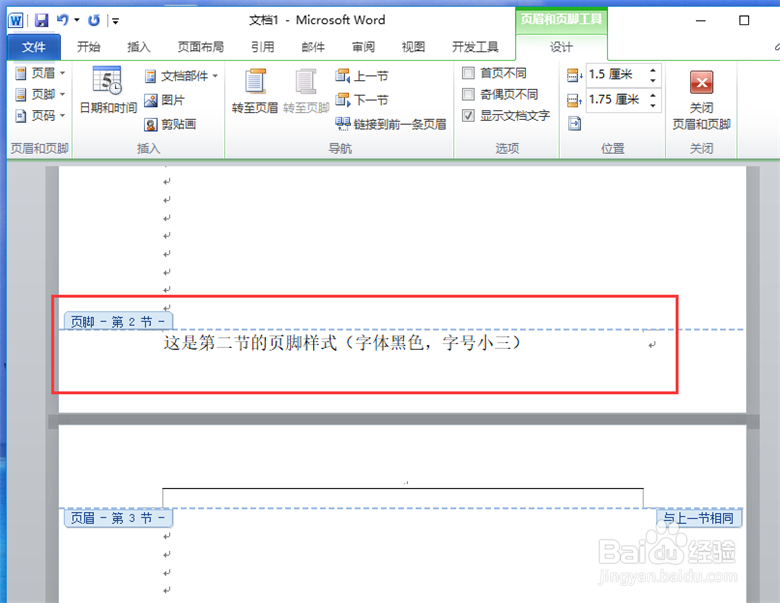
6、这样第1节和第2节的页脚就不一样了。重复以上步骤,设置每一节的页脚样式,这样文档每一页的页脚都不一样了。

声明:本网站引用、摘录或转载内容仅供网站访问者交流或参考,不代表本站立场,如存在版权或非法内容,请联系站长删除,联系邮箱:site.kefu@qq.com。
阅读量:124
阅读量:163
阅读量:90
阅读量:35
阅读量:87